İlan
 Şubat ayında beta seviyesinde geliştiricilere ilk kez piyasaya sürüldüğünde Mountain Lion'daki bazı harika yeni özellikleri ele aldık. Ve şimdi yirmi dört saatten kısa bir süre sonra ellerimi ele geçirdikten sonra, yeni işletim sisteminin ilk görünümünün ötesine geçme ve en memnuniyet verici verimlilik özelliklerinden bazılarını keşfetme şansım oldu. Benim için bilgisayarlar işleri daha hızlı ve daha verimli bir şekilde yapmakla ilgilidir ve Mountain Lion kükremese de, gelecek şeylerin büyük bir işaretidir.
Şubat ayında beta seviyesinde geliştiricilere ilk kez piyasaya sürüldüğünde Mountain Lion'daki bazı harika yeni özellikleri ele aldık. Ve şimdi yirmi dört saatten kısa bir süre sonra ellerimi ele geçirdikten sonra, yeni işletim sisteminin ilk görünümünün ötesine geçme ve en memnuniyet verici verimlilik özelliklerinden bazılarını keşfetme şansım oldu. Benim için bilgisayarlar işleri daha hızlı ve daha verimli bir şekilde yapmakla ilgilidir ve Mountain Lion kükremese de, gelecek şeylerin büyük bir işaretidir.
Apple her zamanki gibi OS X 10.8'de 200'den fazla yeni özellik olduğunu söylüyor ve belki yeterince sert bakarsanız hepsini bulabilirsiniz. Ancak, 20,00 $ indirme için verimlilik açısından ne elde edeceğiniz Bildirim Merkezi, metin dikte, Notlar ve Hatırlatıcılar, belgeleri yönetmek için genişletilmiş iCloud özellikleri ve Posta VIP'leri.
Metin Dikte
Kişisel olarak en sevdiğim özellikten başlayacağım: metin dikte etme. Rağmen dikte yazılımı yazma Yazmayı Durdur: Mobil Cihazlar için Dragon Dikte ile Metin Dikte Etmeyi Daha İyi Öğrenin [iOS] Nuance iPhone uygulamaları, Dragon ve Dragon Arama bir yıldan fazla bir süredir ücretsiz olarak mevcuttur. O zamandan beri şirket, metin uygulamalarına benzer bir kaç ses daha ekledi ... Daha fazla oku Mac için Dragon Dictate, bir süredir piyasada, şimdi Mac işletim sisteminde yerleşik olarak bulunuyor. Bir uygulamanın metin alanındaki kelimeleri gerçekten dikte edebilirsiniz ve söyledikleriniz sizin için yazılır. İPhone 4S'niz varsa, büyük olasılıkla bu özelliği zaten kullanıyorsunuzdur.
Metin dikte özelliği, Dragon Dikte kadar tam özellikli değildir, ancak kısa e-posta mesajlarını, tweet'leri, Google aramalarını ve web sayfası yorumlarını dikte etmek için harika ve çoğunlukla doğru bir araçtır. Bir dikte başlatmak için klavyenizdeki fn düğmesine çift tıklayın ve istendiğinde bir veya iki cümle dikte edin. Net konuşun ve çok hızlı değil. İşiniz bittiğinde, söylediklerinizin manuel olarak yapabileceğinizden on kat daha hızlı yazıldığını görmek için fn tuşuna (veya Return tuşuna) tekrar basın.
Sistem Tercihleri> Dikte ve Konuşma'da, klavye kısayolunu, dili ve Dikte özelliğinin hangi mikrofonu kullandığını değiştirebilirsiniz. Şimdi bu harika bir küçük zaman tasarrufu için nasıl?
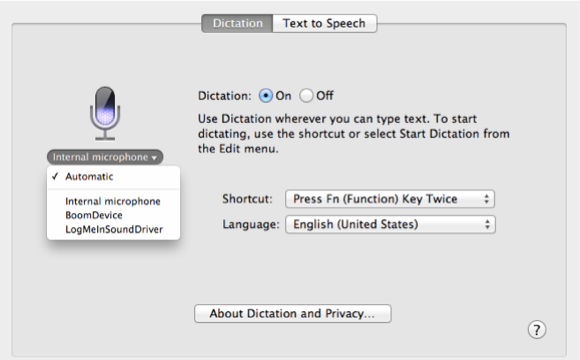
Bildirim Merkezi
Ayrıca bir iOS 5 özelliği olan Bildirim Merkezi, e-posta iletilerinizi, takviminizi önizlemenizi sağlar uyarılar, Twitter bildirimleri ve daha fazlası, masaüstü.

Bildirim Merkezi, geldiklerinde Growl benzeri bildirimler de sunar. Bunu rahatsız edici bulabilir veya bulamayabilirsiniz, ancak kullanıcılara örneğin posta iletilerini ve Twitter güncellemelerini görüntülemek için uygulama açma sorununu ortadan kaldırır.
Bu arada, Bildirim Merkezi'nin üst kısmına gidip düğmesini tıklayarak Bildirimleri açıp kapatabilirsiniz. Bildirim Merkezi'nin üst kısmı aynı zamanda bir Twitter güncellemesi yazabileceğiniz ve gönderebileceğiniz yerdir - yine Twitter istemcinizi açma zahmetinden kurtarır.
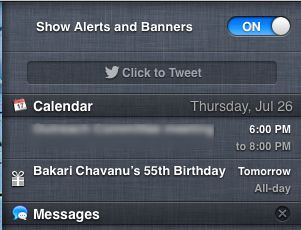
Posta VIPS
E-postaları kontrol etmek her zaman korkunç bir görev olsa da, Mail'deki yeni VIP'ler özelliği önemli e-postaları çok daha iyi yönetmenize yardımcı olabilir. Herhangi bir kişiyi VIP olarak seçebilir ve işaretleyebilirsiniz; bu kişiden gelen e-postalar özel bir akıllı posta kutusuna yerleştirilir. Tüm VIP'lerinize Mail'in yan panelinden erişilebilir.
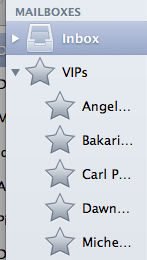
Ayrıca Posta Tercihleri> Genel'i açabilir ve VIP'lerin e-posta bildirimlerinizin masaüstünüzdeki yeni mesaj bildirimlerinde görünmesini seçebilirsiniz; çünkü hey, gerçekten çok özeldirler.
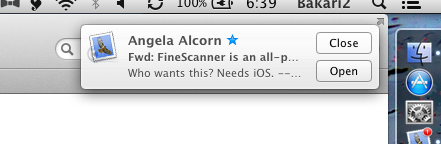
Bir kişiyi VIP olarak işaretlemek için, imlecinizi bir e-posta iletisinde gönderenin adının hemen sol tarafına getirin ve neredeyse hiç görünmeyen yıldızı tıklayın. Bu, akıllı posta kutusu kurma sorununu ortadan kaldıran tek tıklatma işlemidir.
iCloud Belgeleri
Kabul edelim, çoğumuz bilgisayarlarımızdaki belgeleri yönetmek için zamanımızı harcamak istemiyoruz. Görevi oldukça iyi gerçekleştirmeme rağmen, bazı belgeleri iCloud'a kaydetmek daha kolay olacak, bu da bu belgelerin desteklenen herhangi bir Mac veya iOS cihazından alınabileceği anlamına geliyor.
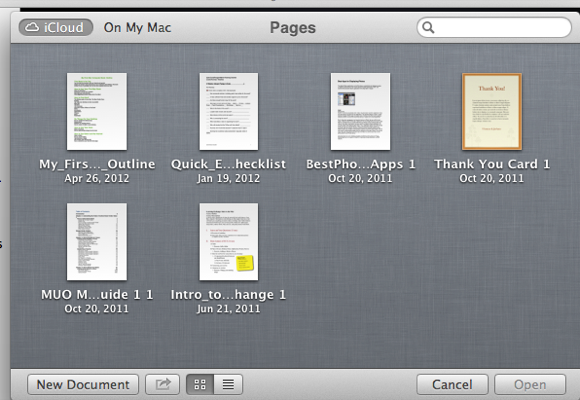
Mountain Lion'da artık belgelerinizi (TextEdit, Pages, Numbers ve Keynote'ta oluşturulmuş) iCloud hesabınıza veya Finder'ınıza kaydetme seçeneğiniz var. Siz yazdıkça, metniniz otomatik olarak kaydedilir ve Sayfalar'da yazmaya yazmayı değiştirdiğinizde Mac'iniz iPad'inizdeki sayfalara yazmak için belgeleriniz arasında otomatik olarak güncellenmelidir cihazlar.
Güncellenmiş uygulamalarınızı destekleyici iCloud cihazlarınızda ilk kez açtığınızda, iCloud hesabınızda bulunan belgelere bağlantı kuracak ve bunları güncelleyeceklerdir. İPad'deki bir Pages belgesinin Mac'teki bir Pages belgesine geçmesi arasındaki güncellemeler, her iki belge hala açıkken gerçekleşebilir; ancak güncellemenin görünmesi birkaç saniye sürebilir.
Bir belgeyi açtığınızda, güncellenmiş sürümü açma veya güncellemeden önce orijinal sürümün bir kopyasını alma seçeneğiniz olur.
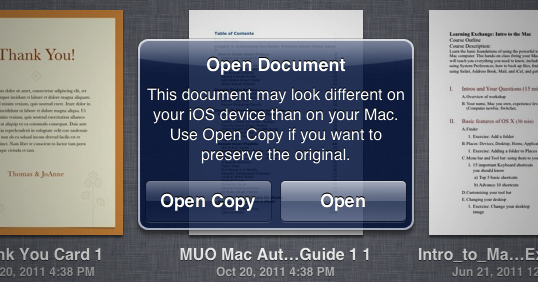
Bir belgenin araç çubuğundaki başlığa tıklamak da artık o belgeyi yeniden adlandırmanıza, başka bir konuma taşımanıza, çoğaltmanıza veya kilitlemenize veya önceki sürümlere göz atmanıza ve açmanıza olanak tanır.
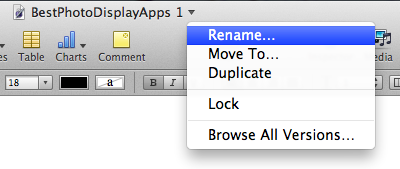
Oh, ve bir şey daha: Save As, Mountain Lion'daki metin uygulamalarına geri getirildi. Orijinali olduğu Dosya> Menü'de bulamazsınız; bunun yerine, Command + Option + S klavye kısayoluyla çağırmanız gerekir.
Birden fazla cihaza sahip Apple kullanıcıları için, iCloud ile bu daha eksiksiz entegrasyon başka bir zaman tasarrufu.
Notlar ve Hatırlatmalar
Zaten son büyük verimlilik aracı, şimdi OS X'te ve iOS cihazlarda iCloud ile entegre Notlar ve Anımsatıcılar uygulamaları. Metin belgeleri gibi, bu uygulamalar da girilen hatırlatıcılarınızı ve notlarınızı tüm cihazlar arasında günceller. Neredeyse gerçek zamanlı olarak gerçekleşir.
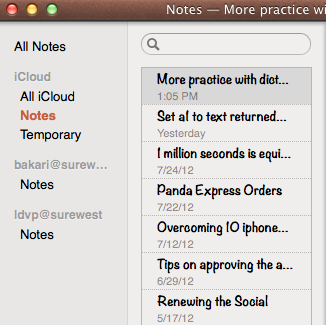
Her iki uygulamada da belgeleri yerel olarak cihazınıza veya iCloud hesabına yazma ve kaydetme seçeneğiniz olduğunu unutmayın. Daha önce fark etmedim, ancak notlarınız için klasörler de oluşturabilirsiniz (Mac'te Dosya> Yeni Klasör ve klasörleri görüntülemek ve eklemek için iOS uygulamasındaki Hesaplar düğmesine hafifçe vurun).
Her iki uygulamanın da en büyük eksik özelliği, Mac'inizin menü çubuğundan erişememenizdir. Veri eklemek veya görüntülemek için uygulamaları öne getirmelisiniz.
Yukarıdakiler kişisel üretkenlik uygulamalarım ve özelliklerimden bir avuç. Mountain Lion'daki en yararlı bulgularınızı bize bildirin. Neyi gözden kaçırdım?
Bakari, serbest yazar ve fotoğrafçı. Uzun zamandır Mac kullanıcısı, caz müzik hayranı ve aile babası.
